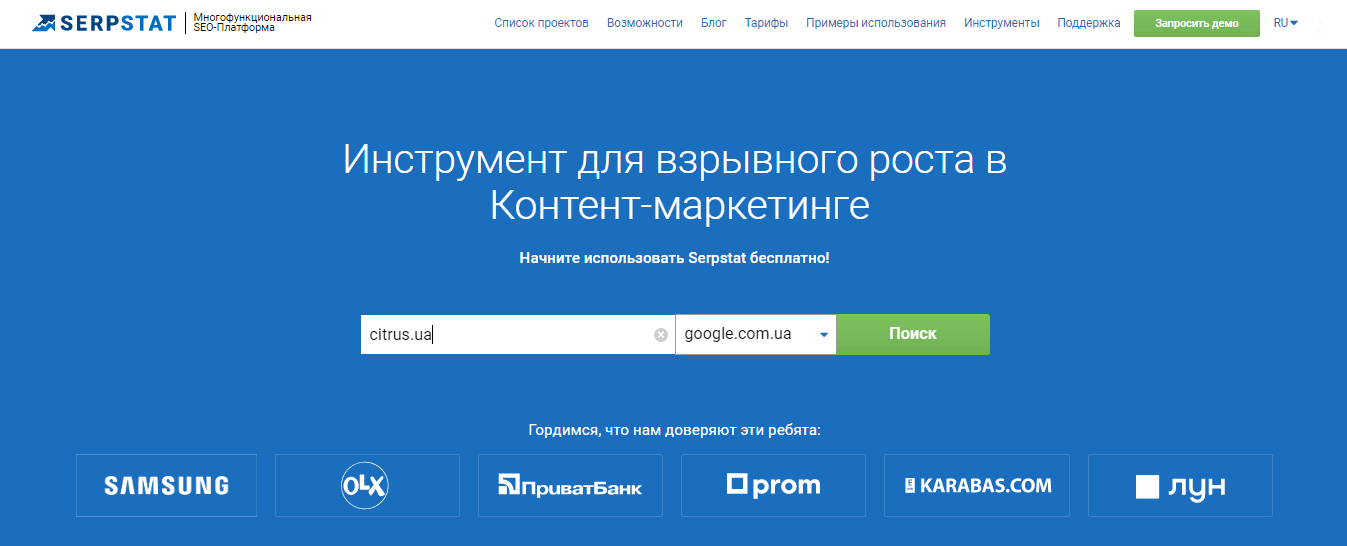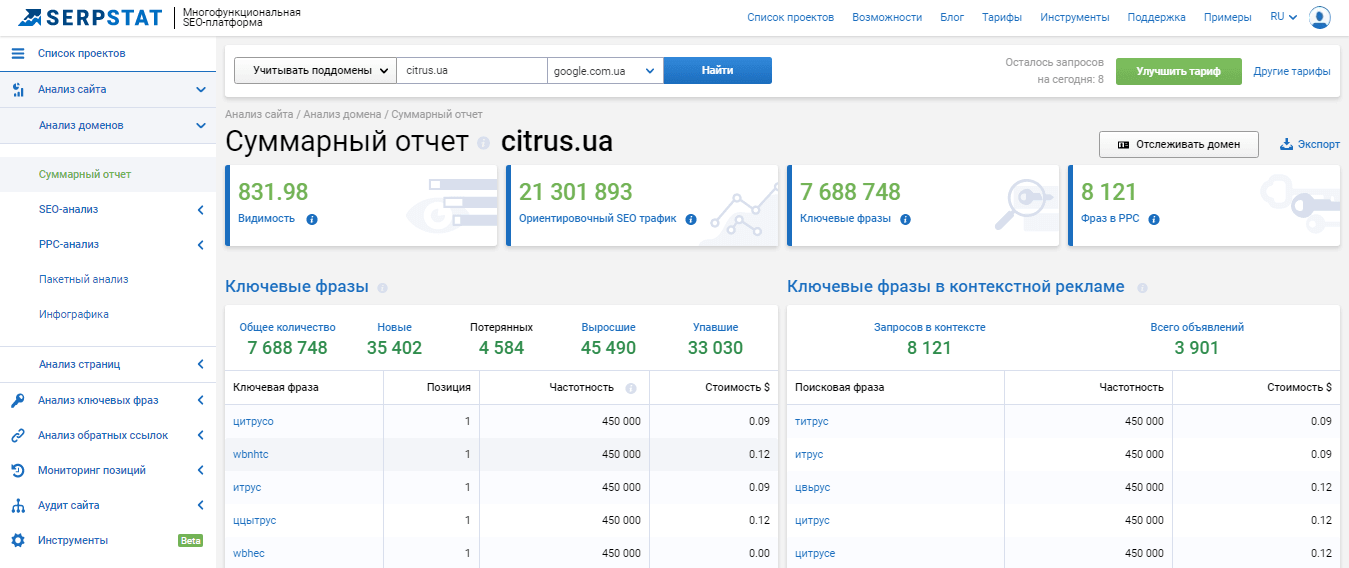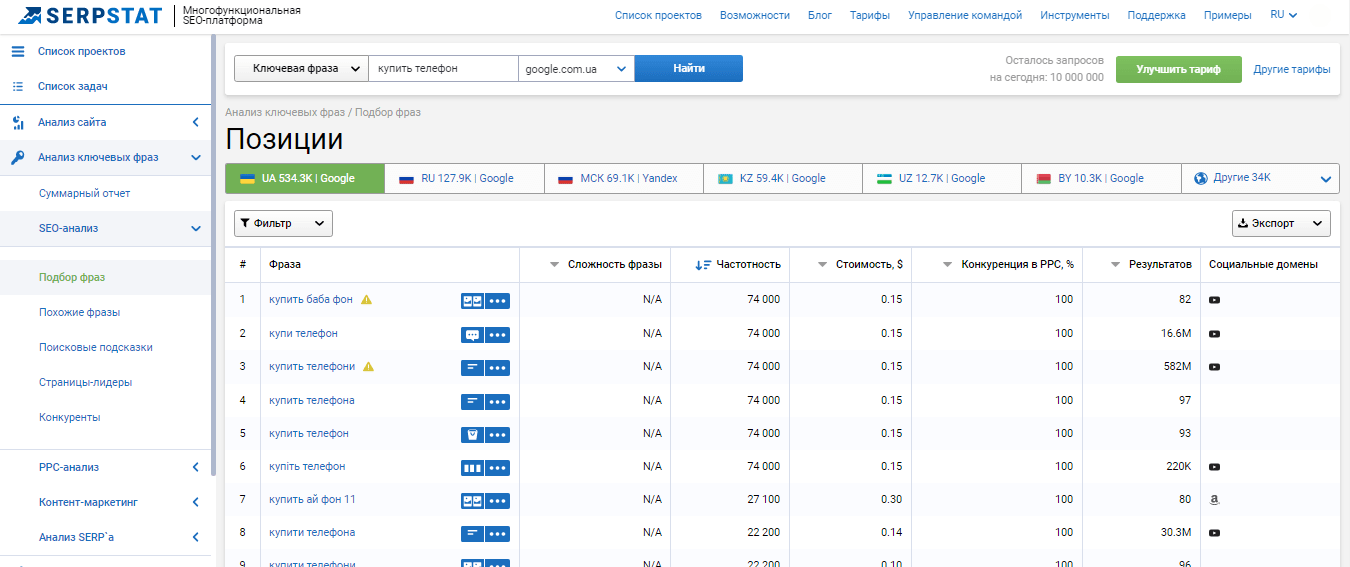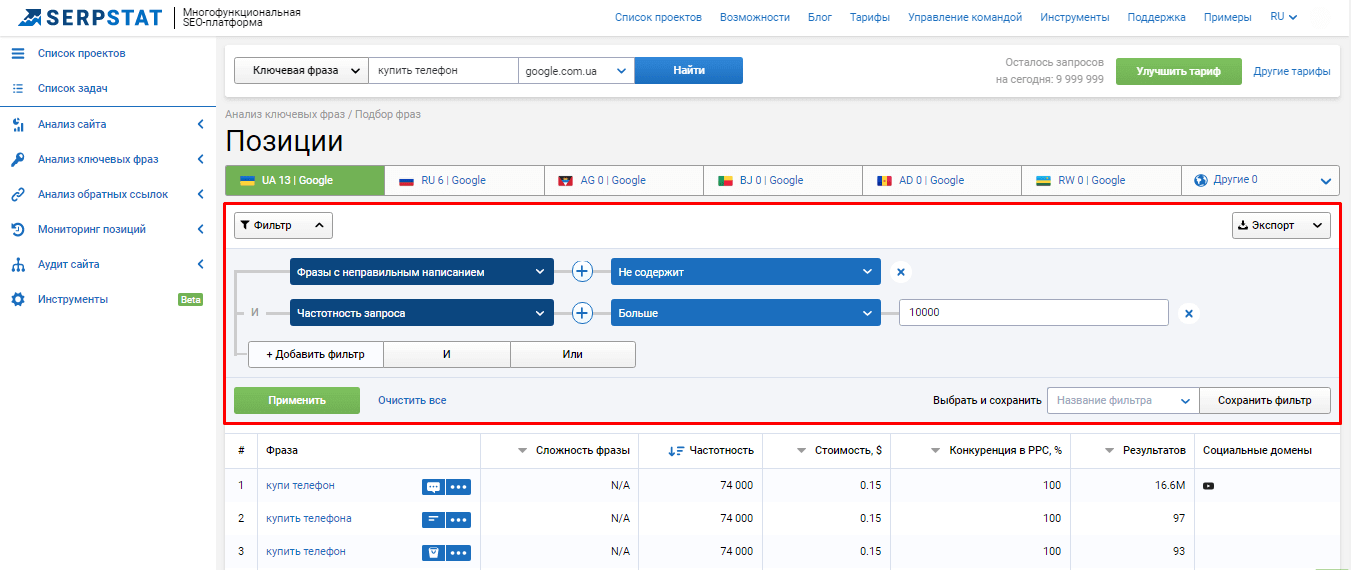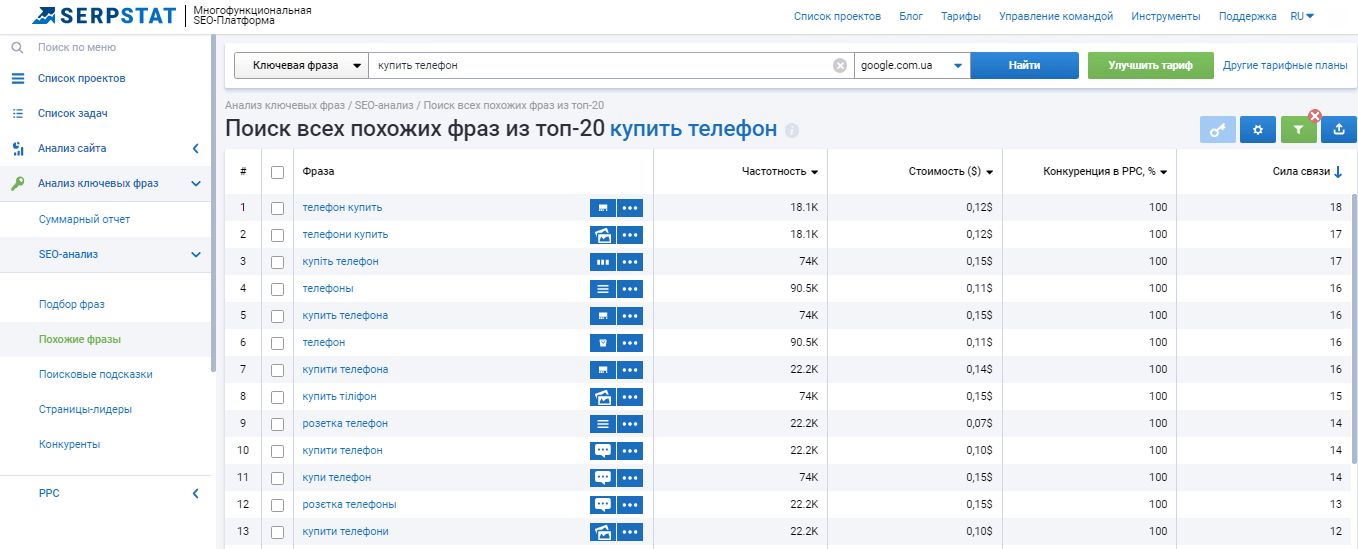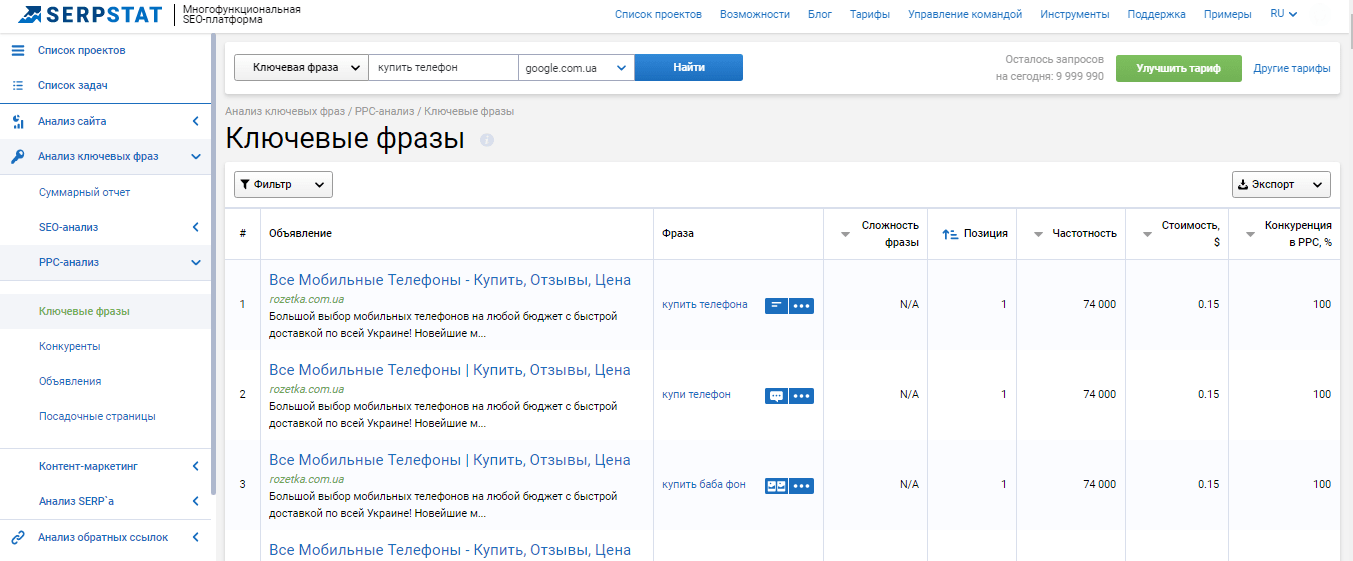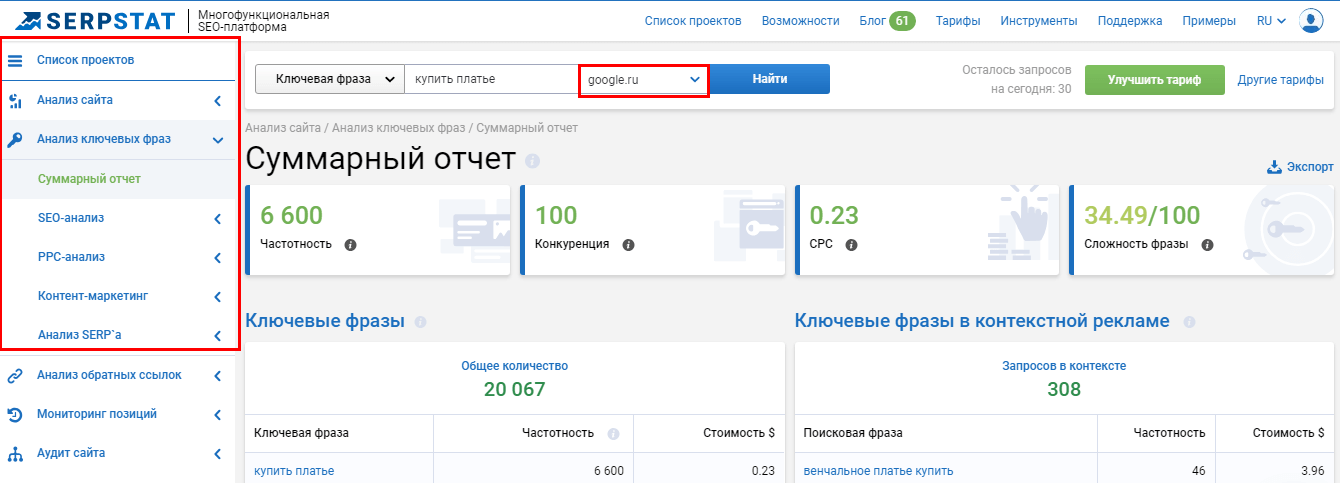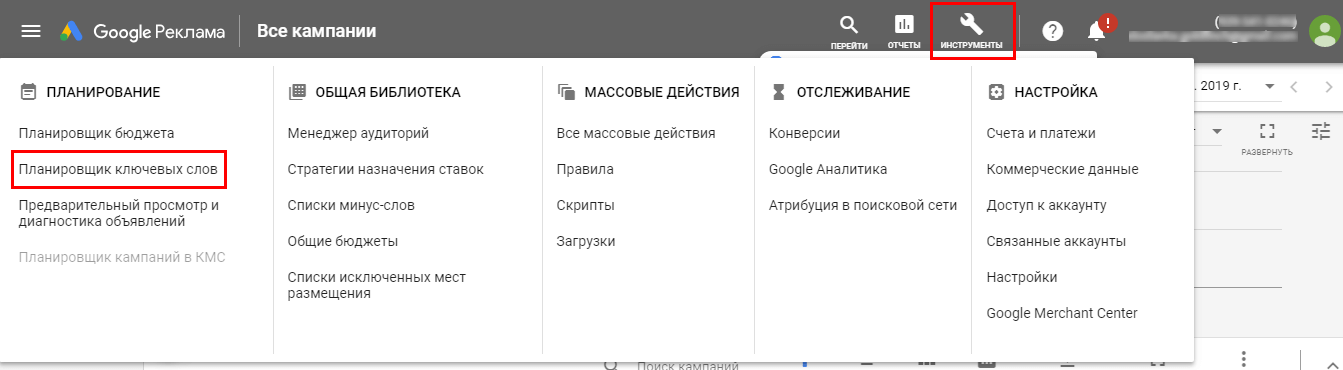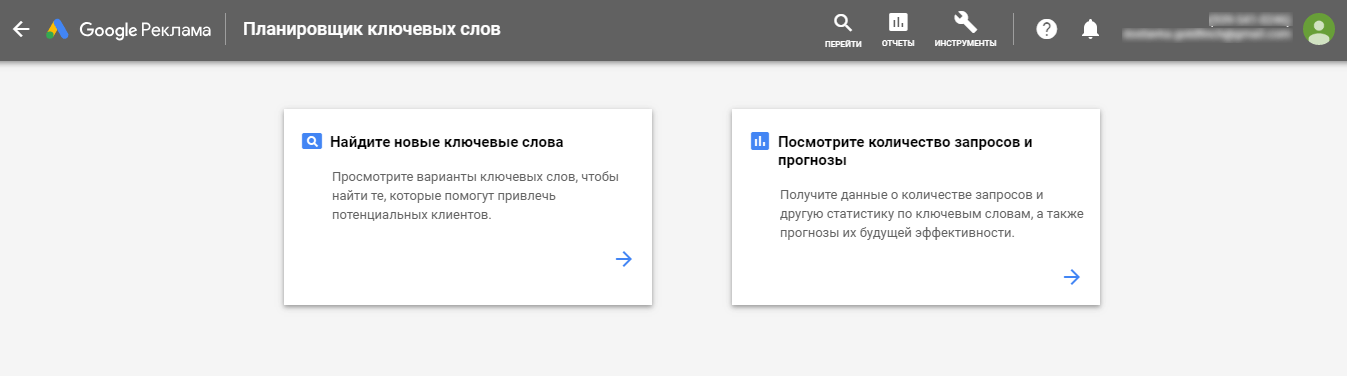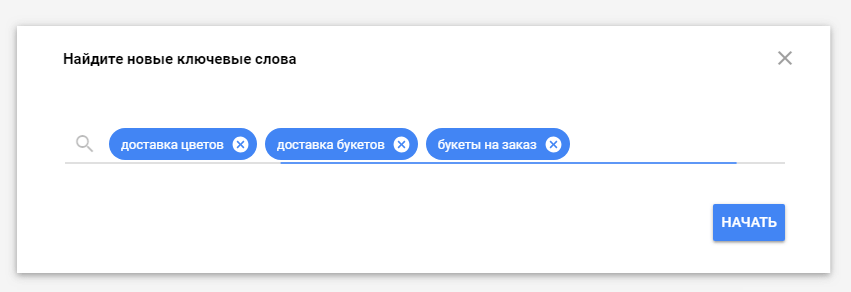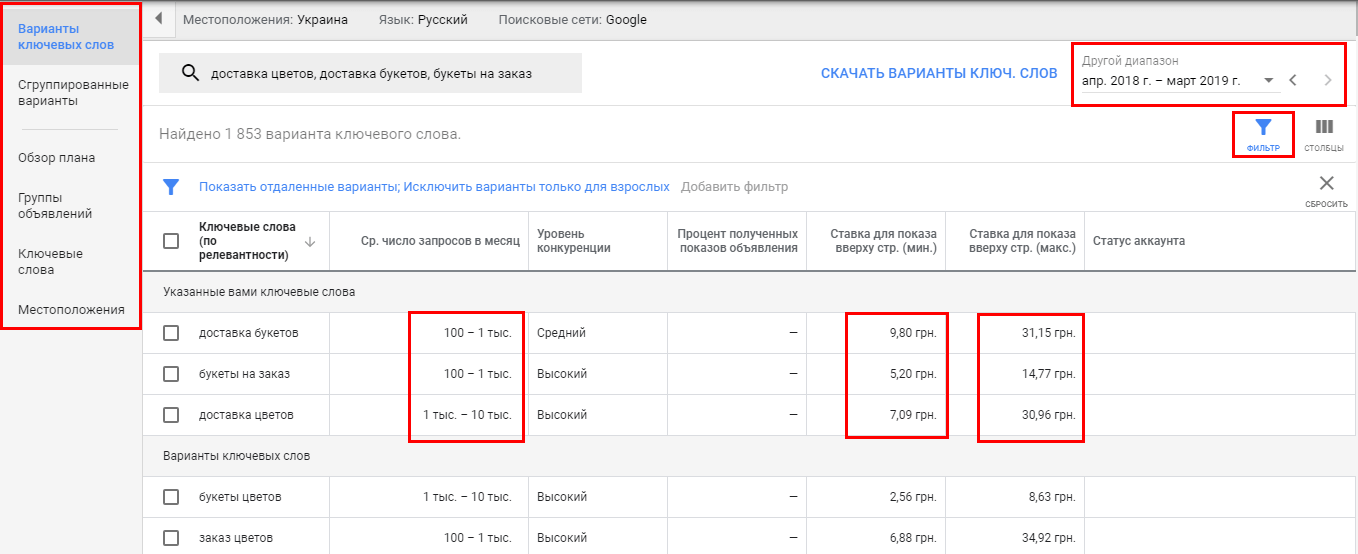как узнать гугл запросы
Как узнать количество запросов в Google: 7 способов
Статистика запросов Google доступна в инструментах поисковой системы и сторонних сервисах. С их помощью можно собрать или расширить семантическое ядро, провести анализ популярности ключевых фраз в конкретном регионе, а также создать эффективную рекламную кампанию с учетом стоимости клика.
О том, чем пользоваться и как это реализовать, поговорим в статье ниже 😉
Как узнать частотность запроса в Serpstat
С помощью инструментов Serpstat можно собрать ключевые слова для семантического ядра сайта, узнать уровень конкуренции ключевых фраз в контекстной рекламе, а также быстро определить их частотность в поисковой выдаче и расставить приоритеты уже на этапе сбора ключевых фраз.
Для того, чтобы узнать популярность запроса в вашей нише, просто введите ключевую фразу в форму ниже и нажмите «Проверить»:
Отчет Подбор фраз показывает только те фразы, которые содержат в себе анализируемые слова, то есть максимально отвечающие на поисковый запрос. Очень удобно для анализа ключевых фраз получать этот список с частотностью, чтобы определять более приоритетные запросы.
Допустим, вы собрали первый пул фраз с частотностью, которые содержат ваш маркерный запрос. А как расширить этот список, чтобы получить дополнительные преимущества по сравнению с конкурентами? Подберите фразы, связанные семантически с вашим основным запросом.
Отчет Похожие фразы содержит список ключевых фраз, которые семантически близки к анализируемой фразе, а не просто содержат её в себе. Например, сленговые выражения или разговорные формулировки. Также, как и в предыдущем отчете, здесь вы можете узнать количество запросов по слову.
Таким образом, вы получили список слов, содержащих ключевую фразу и список похожих фраз вместе с дополнительными параметрами, в т.ч. частотностью запроса в выбранной поисковой системе.
Также вы можете собрать Упущенные фразы для страниц. То есть ключевые запросы, которые используют ваши конкуренты, но на странице вашего сайта они не были обнаружены.
Частотность фразы важна и для запуска рекламных кампаний, поэтому используйте данные раздела РРС-анализа. В нем представлены все вариации анализируемого поискового запроса, частотность и объявления по которым сайты из базы Serpstat размещают контекстную рекламу.
Чтобы ускорить анализ частотности запросов, автоматизируйте сбор данных с помощью API Serpstat или воспользуйтесь услугой для массового анализа — Парсингом частотности от Serpstat.
Эта услуга поможет автоматизировать сбор и анализ частотности ключевых фраз в Google и Яндекс практически без ограничений, вы всегда будете в курсе, какие поисковые запросы наиболее популярны и какие позиции занимают конкуренты в поисковой выдаче.
Также в сервисе можно посмотреть, какие запросы используют конкуренты, узнать позиции сайтов по ключевым фразам и стоимость клика в контекстной рекламе. Вся эта информация доступна в «Анализе ключевых слов».
Как узнать точное количество запросов в Google
С помощью инструментов Google можно:
Количество запросов и аналитика запросов в Google доступны в трех сервисах поисковой системы: Ads, Trends и Analytics. Чтобы использовать их, понадобится активный зарегистрированный аккаунт Google.
Аналитика запросов Google Ads
Для начала работы с ключевыми запросами необходимо зарегистрировать рекламную кампанию в Google Ads. Этот процесс происходит в несколько этапов. После введения личных данных требуется написать название рекламного объявления, его примерный текст, указать информацию о компании.
Запускать и оплачивать рекламу не обязательно, использовать Планировщик ключевых слов можно на бесплатной основе. Но при неоплаченной рекламной кампании сервис показывает неточную аналитику запросов Google.
Чтобы запустить планировщик, зайдите в Google Рекламу и найдите в инструментах соответствующий раздел.
Первыми указаны фразы, которые были введены в предыдущем окне. Дальше подобраны варианты запросов, которые дополнительно ищут пользователи. В левой части окна доступны базовые функции для работы с подобранными запросами. Справа сверху можно установить временной период и настроить фильтры. В таблице справа от ключевых фраз описан диапазон показов, минимальная и максимальная стоимость клика.
Через планировщик Google невозможно узнать точное количество показов, но можно оценить уровень конкуренции. Принимая во внимание эти факторы, интернет-маркетолог делает выводы о целесообразности создания контекстной рекламы по определенному запросу.
Если в аккаунте не подключена рекламная кампания, в выдаче отобразятся фразы из органического поиска и контекста. Для получения более точных сведений из поисковой системы необходимо подключить свою рекламную кампанию.
В отличие от Яндекс.Wordstat, планировщик Google фиксирует порядок слов в ключевых фразах. Например, по запросам «купить одежду» и «одежду купить» будет показана разная статистика.
Большой гайд по Google Trends: как читать всю эту статистику и научиться ловить тренды
Получить трафик на волне набирающей популярность темы мечтают не только начинающие ютуберы. Бизнесу, который продвигается в онлайне, жизненно необходимо отслеживать меняющиеся тенденции спроса.
Не упустить горячие тренды, сравнить объем спроса по разным сегментам и в разных регионах, выявить сезонность — эти и другие возможности есть в Google Trends. Разбираемся, как использовать этот бесплатный инструмент от Google для целей бизнеса.
Что можно узнать на главной странице Google Trends
Ознакомиться с основными возможностями сервиса можно прямо на главной странице сервиса. Каждый блок наглядно представляет один из разделов.
На первом экране расположены:
Ниже расположены примеры типичных отчетов. Если шаблон вам подходит, нужно кликнуть на него, перейти в раздел «Анализ» и изменить данные на нужные.
Далее расположен блок с наиболее популярной темой в регионе поиска. Кто бы сомневался, что в июне 2020-го это:
По клику на ссылку «Подробнее» происходит переход к подробной статистике по теме.
Следующий блок посвящен актуальным темам, которые набирают популярность в течение последних суток. По клику на ссылку «Ещё» вы будете перенаправлены в раздел «Популярные запросы» с расширенной статистикой:
Еще один блок посвящен статистике запросов по годам:
По ссылкам можно сразу перейти к данным за определенный год.
Последний блок посвящен проекту Google News Initiative, созданному для журналистов. По ссылкам можно узнать подробнее о проекте и перейти в центр обучения Google Trends.
Откуда берется статистика в Google Trends и как с ней работать
В Google Trends попадает статистика пользовательских запросов из поиска Google. Данные анонимизируются, распределяются по темам и объединяются в группы. Статистику можно посмотреть по всем странам и городам мира, где используют поисковик.
В инструменте представлены выборки, а не точное количество запросов.
Что это значит?
В Google Trends представлено отношение количества запросов определенного слова или фразы к общему количеству запросов в регионе за определенный отрезок времени. Затем данные нормализуются — переводятся в 100-балльную шкалу. Самому большому относительному показателю присваивается 100 баллов. Остальные значения сравниваются с ним и принимаются равными числу от 0 до 99.
В Google Trends содержится два типа выборки данных:
Google не отражает редкие (непопулярные) запросы, одинаковые запросы от одного пользователя за короткий период времени и фразы, содержащие спецсимволы.
Как сделать поиск в Google Trends более точным
1. Используйте операторы. Статистика по запросу может содержать результаты по фразам, включающим слова из него в любом порядке и другие слова. Например, по запросу «слитный купальник» покажутся результаты, включающие фразы «слитный синий купальник», «купальник слитный для хореографии» и др. Запросы с ошибками, вариантами написания или в другом числе («слитные купальники»), а также синонимы не войдут в статистику.
Система поддерживает следующие операторы:
Еще один вариант использования оператора + — объединение разных вариантов написания запроса, включая орфографические ошибки. Например, по запросу «хёнде + хюндай + хёндай». Будет показана статистика по всем вариантам написания.
2. Укажите регион:
3. Задайте временной период:
4. Если необходимо, уточните запрос при помощи категории. Это требуется, когда слово или фраза принадлежит к нескольким тематическим кластерам:
Категории выбираются в отдельном выпадающем меню:
5. Учитывайте разницу между поисковым запросом и темой:
Мы уже обозначили, что данные по конкретному слову или фразе без использования операторов содержат выборку по запросам, содержащим только заданные слова. В то время как тема — более широкое понятие. Под темой подразумевается весь комплекс поисковых запросов, которые ее описывают.
6. Выберите ресурс для поиска: веб, картинки, новости, товары, YouTube:
Google Trends и Google Keyword Planner: в чем отличия
Планировщик слов Google используется при подборе семантического ядра для контекстной рекламы и тоже содержит сведения по частоте ключевых запросов в заданном регионе. В чем его отличия от Google Trends?
Способ представления данных
В Планировщике Google содержатся усредненные цифры по частоте ключевого запроса за определенный период. Объем поисковых запросов будет выражен в конкретных числах. В Google Trends показываются относительные данные. Из-за этого в Google Trends статистика по региону А и региону В с одинаковым количеством запросов по ключевой фразе может различаться, если общее число запросов по всем ключевым словам разное. Меняется делитель — меняется частное (вспоминаем школьную программу):
Такая ситуация в Keyword Planner невозможна, так как инструмент оперирует точными цифрами. Если в Москве и Волгограде количество запросов по фразе «построить дом из бруса» одинаковое, то в Планировщике будут одинаковые числа.
Возможность работы с большим количеством запросов
В Планировщик можно загрузить список ключевых фраз и по каждой быстро получить статистику. В Google Trends можно сравнить до пяти ключевых фраз, но в целом сервис не подходит для анализа больших массивов данных.
Просмотр данных в динамике
Еще одно существенное отличие Google Trends — в нем можно посмотреть, как меняется популярность запроса в реальном времени, какие темы только набирают популярность, а к каким интерес уже пошел на спад. В то время как Keyword Planner покажет обобщенные данные по частоте запроса в месяц.
Подытожим. Инструменты созданы Google для разных целей. Нужно собрать семантическое ядро и выяснить частоту поисковых запросов, чтобы оптимизировать сайт или спрогнозировать бюджет рекламной кампании в Ads — вам поможет Keyword Planner. Требуется понять общие тренды популярности запросов, продуктов, оценить сезонность спроса — вам в Google Trends.
9 примеров использования Google Trends
Посмотрим, в каких ситуациях пригодится маркетологам и владельцам бизнеса функционал Google Trends.
1. Оценка сезонности спроса
Некоторые продукты имеют ярко выраженную сезонность. Наличие сезонных пиков и спадов наглядно покажет Google Trends. За это отвечает раздел «Анализ»:
Но можно просто ввести запрос в поисковую строку на главной странице Google Trends:
Запрос «школьная форма» — яркий пример сезонного в России. Пики каждый год приходятся на конец июля — середину августа.
Выяснить наличие сезонности спроса на продукт важно:
2. Выявление популярности запроса в регионе
Кроме информации о сезонности спроса раздел «Анализ» показывает популярность запроса по регионам и городам. Статистика представлена в виде тепловой карты и списка. Ее можно скачать в формате CSV:
Сравнительная популярность показывается по субрегионам или городам. Это полезная функция для бизнеса, который выходит в новые регионы: можно примерно оценить спрос на продукт. Информация также поможет распределить бюджет в рекламных кампаниях, охватывающих всю страну, между регионами.
Если вы настраиваете рекламу на весь мир, Google Trends дает возможность сравнить популярность одного и того же запроса в разных странах. Для этого введите два одинаковых запроса, с помощью пункта контекстного меню справа «Выбрать фильтры» у каждого запроса выберите регион и период сравнения:
На графике отобразится сравнение популярности запроса в заданных регионах:
3. Расширение семантики похожими запросами
Статистика по запросу в разделе «Анализ» содержит еще два полезных раздела — «Ещё по теме» и «Похожие запросы». Они находятся ниже карты популярности по регионам:
Раздел «Ещё по теме» содержит информационные кластеры, которыми интересовались пользователи, заинтересованные в вашем продукте. Эти данные помогут в настройке таргетингов по интересам для рекламных кампаний.
В рейтинге похожих запросов отображаются тематически связанные с заданным ключевые фразы. Раздел может служить источником для расширения семантического ядра.
В обоих разделах можно выбрать два представления — «Лидеры» (запросы или темы распределяются по 100-балльной шкале в зависимости от популярности) и «В тренде» (запросы или темы, интерес к которым вырос по сравнению с предыдущим периодом). Последнее представление содержит запросы, набирающие популярность, прирост популярности обозначен в процентах. Если интерес вырос более чем на 5000%, вместо процента прироста напротив запроса будет написано «Сверхпопулярность»:
Имеет смысл использовать запросы с растущей популярностью в рекламных кампаниях и поисковой оптимизации, чтобы монетизировать рост интереса к теме.
Будем объективны: для поиска похожих запросов Google Trends — не самый лучший инструмент. Для этой задачи лучше использовать специализированные инструменты для расширения семантики: парсер поисковых подсказок и парсер фраз-ассоциаций от Click.ru. Они позволяют в один клик расширить семантику по заданным правилам.
4. Поиск конкурентов
Функционал похожих тем и запросов позволяет также обнаружить конкурентов бренда, которыми интересуется целевая аудитория. Например, в поиске по названию компании Huawei можно обнаружить, что люди также ищут информацию о Samsung и OnePlus:
Что можно сделать с этими данными:
Когда соберете список конкурентов, воспользуйтесь бесплатным инструментом для парсинга их объявлений и ключевых слов в Яндексе и Google. Это позволит вам пополнить семантическое ядро и собрать идеи для составления объявлений. Вот подробный гайд по работе с парсером.
5. Определение формулировки высокочастотного запроса
При сборе семантического ядра и последующей оптимизации сайта важно понять, на какие высокочастотные запросы стоит делать ставку. Для этого в Google Trends есть функционал сравнения запросов (можно взять до пяти слов или фраз). С его помощью можно быстро понять, какую формулировку выбрать за основу:
6. Определение наиболее популярного продукта в нише
Этот сценарий связан с предыдущим — используется тот же функционал сравнения раздела «Анализ». Когда бюджет на продвижение всего ассортиментного ряда ограничен, можно начать с самого популярного продукта. Для примера возьмем тематику детских транспортных средств:
С большим отрывом лидирует самокат. Значит в товарной категории детского транспорта стоит уделить ему особое внимание.
7. Анализ трендов в YouTube
Для эффективного продвижения YouTube-канала важно выбирать темы, популярные у целевой аудитории. Google Trends поможет и в этом, нужно только выбрать в типе поиска «Поиск в YouTube»:
Видеоконтент все чаще появляется в выдаче Google, в том числе и в виде расширенного сниппета на «нулевой» позиции. Правильный выбор темы и оптимизация видео может принести трафик не только с YouTube, но и из органики.
8. Выбрать горячую тему для статьи или поста
То, что информационным проектам и новостным изданиям важно следить за набирающими популярность темами, — очевидная вещь. Но погоня за сенсациями — удел не только журналистов. Частенько «жареный» факт, поступок медийной персоны, шутки и мемы используют для привлечения внимания аудитории SMM-специалисты. Увидеть, растет ли интерес к теме или уже пошел на спад, поможет раздел популярные запросы:
Запросы показаны в двух вкладках — «Поисковые тренды за сутки» (запросы, частота которых увеличилась за последние 24 часа) и «Поисковые тренды сейчас» (популярные запросы в режиме реального времени в выбранном регионе):
При клике на стрелку рядом с картинкой, соответствующей запросу, появляется информация о похожих запросах (если они есть) и ссылки на материалы из Google Новостей, включающие запрос:
На суточные тренды можно подписаться, сформировать RSS-фид или получить код для встраивания на свой ресурс:
Во вкладке «Поисковые тренды сейчас» показана динамика интереса к теме за последние 24 часа. Для удобства поиска можно выбрать категорию:
При клике на график или стрелку выдается кривая интереса к теме, гистограмма количества статей и ссылки на популярные статьи:
9. Просмотр популярных тем за определенный год
Google собирает статистику по запросам, которые показали значительный рост трафика по сравнению с предыдущим годом, в специальном разделе «Год в поиске»:
В разделе собраны 10 популярных тем в выбранной стране, сгруппированных по категориям (по умолчанию показана первая пятерка, при наведении на категорию появляется ссылка «Показать ещё»). По разным странам информация доступна за разные года. Вот, например, самые популярные запросы в Беларуси за 2019 год:
Количество категорий и их названия также варьируются в зависимости от страны.
Списки можно копировать, встроить на сайт или поделиться ими в соцсетях:
Видео по мотивам самых популярных запросов в мире за соответствующий год загружено в шапку раздела.
«Год в поиске» может быть полезен при написании обзорных статей по итогам прошедшего года. Раздел можно также использовать как шпаргалку-напоминание о темах, которые были популярны несколько лет назад.
Альтернативные инструменты
Есть ли альтернатива Google Trends? Бесплатного инструмента, полностью аналогичного по функционалу, на данный момент нет. Но есть отдельные возможности других сервисов, которые можно использовать для перечисленных сценариев.
Подбор слов от Яндекса
Некоторые функции Google Trends могут выполнять вкладки в сервисе Подбор слов от Яндекса. При сборе семантики чаще всего используют раздел, который доступен по умолчанию — «По словам». Но два других — «По регионам» и «История запросов» — помогут получить дополнительные важные сведения.
Популярность того или иного запроса в разрезе регионов покажет вкладка «По регионам». Статистику можно фильтровать по устройствам и выбирать для показа регионы или города:
Помимо списка доступно представление в виде тепловой карты:
Сезонные всплески интереса можно отследить во вкладке «История запросов»:
Представлена статистика за два года, доступна группировка по неделям и месяцам, фильтрация по пользовательским устройствам.
Инструмент от Яндекса содержит часть функционала, аналогичного Google Trends — определение популярности запроса в регионах и сезонности спроса. Также не забудьте, что в Вордстате содержатся данные другой поисковой системы, которая ориентирована на рунет. Если хотите узнать тенденции за пределами России, лучше использовать инструмент от Google.
Подробно обо всех функциях Вордстата мы писали в этом гайде.
Функционал медиапланирования в системе Click.ru
Функционал Планировщика ключевых слов от Google, Подбора слов от Яндекса и частично Google Trends, полезный для создания кампаний в контекстной рекламе, совмещает бесплатный инструмент подбора слов и медиапланирования в Click.ru.
Инструмент подберет ключевые слова из разных источников, расширит семантику средне- и низкочастотными запросами и спрогнозирует бюджет в Яндекс.Директе и Google Ads. Доступна автоматическая кросс-минусовка и рекомендации по добавлению минус-слов.